Asus (M81C) User Manual
Browse online or download User Manual for Tablets Asus (M81C). ASUS (M81C) User's Manual
- Page / 52
- Table of contents
- BOOKMARKS
- ASUS planšetdators 1
- Oktobris 2014 2
- Pirmais izdevums 2
- Satura rādītājs 3
- Par šo rokasgrāmatu 6
- Drošības pasākumi 7
- Iepakojuma saturs 8
- 1. nodaļa 9
- Aparatūras uzstādīšana 9
- Skats no priekšpuses 10
- Skats no aizmugures 11
- 2. nodaļa 13
- ASUS planšetdators lietošana 13
- Darba sākšana 14
- ASUS planšetdators ieslēgšana 17
- ASUS planšetdators žesti 18
- 3. nodaļa 23
- Darbs ar operētājsistēmu 23
- Windows® 8.1 23
- Pirmā startēšanas reize 24
- Windows® lietotāja interfeiss 25
- Windows® lietojumprogrammas 26
- Poga Start (Sākums) 27
- Kontekstizvēlne 28
- Sākumekrāna pielāgošana 29
- Lietojumprogrammu palaišana 30
- Lietotņu pielāgošana 30
- Piekļuve lietotņu ekrānam 31
- Charms bar (Viedpogu josla) 32
- Charms bar palaišana 33
- Charms bar saturs 33
- Funkcija Snap 34
- Wi-Fi iespējošana 35
- Bluetooth 36
- Lidojuma režīma ieslēgšana 37
- ASUS planšetdators izslēgšana 38
- 4. nodaļa 39
- Pielikumi 43
- IC brīdinājuma paziņojums 45
- EK atbilstības deklarācija 46
- CE marķējums 47
- Strāvas drošības prasības 48
- Informācija par pārklājumu 48
- Pareiza utilizācija 49
- EC Declaration of Conformity 50
Summary of Contents
E-ROKASGRĀMATALV9651ASUS planšetdators
ASUS planšetdators E-rokasgrāmata10 ASUS planšetdators iepazīšanaSkats no priekšpusesSkārienekrāna panelisIzmantojot skārienekrāna paneli, ar irbuļa v
K01G11Skats no aizmuguresBarošanas pogaNospiediet barošanas pogu, lai ieslēgtu ASUS planšetdators, pārslēgtu to miega režīmā un aktivizētu no miega re
ASUS planšetdators E-rokasgrāmata12Aizmugurējā kameraIzmantojot šo iebūvēto aizmugurējo kameru, ar ASUS planšetdatoru var uzņemt augstas izšķirtspējas
2. nodaļa. ASUS planšetdators lietošana
ASUS planšetdators E-rokasgrāmata14Darba sākšanaASUS planšetdators uzlāde Pirms ASUS planšetdators izmantošanas akumulatora režīmā pirmo reizi lādēji
K01G15SVARĪGI!• ASUSplanšetdatorsuzlādeiizmantojiettikaikomplektāietvertostrāvasvaduun mikro USB kabeli. Citu strāvas adapteru izmantošana v
ASUS planšetdators E-rokasgrāmata16BRĪDINĀJUMS!Izlasiet šos piezīmjdatora ASUS planšetdators akumulatora piesardzības norādījumus.• TikaiASUSautori
K01G17ASUS planšetdators ieslēgšanaNospiediet barošanas pogu.
ASUS planšetdators E-rokasgrāmata18ASUS planšetdators žestiAr žestiem var palaist programmas un piekļūt ASUS planšetdators iestatījumiem. Informāciju
K01G19Pieskāriens/dubultskāriens Pieskaršanās un turēšana• Pieskarietieslietojumprogrammai,lai to palaistu.• Darbvirsmasrežīmāveiciet dubultskār
ASUS planšetdators E-rokasgrāmata2LV9651Pirmais izdevumsOktobris 2014Autortiesību atrunaŠo rokasgrāmatu, ieskaitot tajā aprakstītos produktus un progr
ASUS planšetdators E-rokasgrāmata20Tālināšana TuvināšanaSavietojiet divus pirkstus kopā uz skārienpaneļa.Izpletiet divus pirkstus uz skārienpaneļa.Vil
K01G21Pārvilkšana augšup Pārvilkšana lejupSākumekrānā pārvelciet augšup, lai palaistu lietotņu ekrānu.Sākumekrānā pārvelciet lejup, lai palaistu lieto
ASUS planšetdators E-rokasgrāmata22
3. nodaļa. Darbs ar operētājsistēmu Windows® 8.1
ASUS planšetdators E-rokasgrāmata24Pirmā startēšanas reizeStartējot datoru pirmo reizi, tiek rādīta vairāku ekrānu sērija, lai norādītu, kā kongurēt
K01G25Windows® lietotāja interfeissOperētājsistēmai Windows® 8.1 ir elementu displeja lietotāja interfeiss (UI), ar kura palīdzību varat organizēt Win
ASUS planšetdators E-rokasgrāmata26Windows® lietojumprogrammasŠīs ir lietotnes, kas piespraustas sākumekrānam, un vieglākai piekļuvei tiek rādītas ele
K01G27Poga Start (Sākums)Operētājsistēmai Windows 8.1 ir poga Start (Sākums), kuru izmantojot iespējams pārslēgt starp divām pēdējām atvērtajām lietoj
ASUS planšetdators E-rokasgrāmata28KontekstizvēlneKad pieskaraties pogai Start (Sākums) un turat to nospiestu, kontekstizvēlne tiek rādīta kā piepildī
K01G29Sākumekrāna pielāgošanaIzmantojot Windows® 8.1, iespējams arī pielāgot sākumekrānu, ļaujot sāknēt tieši darbvirsmas režīmā, un pielāgot ekrāna l
K01G3Satura rādītājsPar šo rokasgrāmatu ... 6Šajā
ASUS planšetdators E-rokasgrāmata30Darbs ar Windows® lietojumprogrammāmIzmantojiet ASUS planšetdators skārienekrāna paneli, lai palaistu, pielāgotu un
K01G31Lietojumprogrammu aizvēršanaPieskarieties darbojošās lietojumprogrammas augšējai malai, turiet to nospiestu un pēc tam velciet to uz ekrāna apak
ASUS planšetdators E-rokasgrāmata32Lietotņu ekrāna palaišanaLai atvērtu lietotnes ekrānu, pavelciet sākumekrānu uz augšu.Vairāk lietotņu piespraušana
K01G33Charms bar palaišanaVelciet no ASUS planšetdators skārienekrāna paneļa labās malas, lai palaistu Charms bar (Viedpogu josla).Search (Meklēt)Ar š
ASUS planšetdators E-rokasgrāmata34Funkcija SnapAr funkciju Snap divas lietojumprogrammas tiek rādītas līdzās, tādējādi varat darboties un pārslēgties
K01G35Savienojumu izveide ar bezvadu tīkliemWi-FiIzmantojot ASUS planšetdators Wi-Fi savienojumu, piekļūstiet e-pasta ziņojumiem, pārlūkojiet internet
Bluetooth Izmantojiet Bluetooth, lai atvieglotu bezvadu datu pārsūtīšanu ar citām Bluetooth iespējotām ierīcēm.SVARĪGI! Airplane mode (Lidojuma režīms
K01G374. Sarakstā atlasiet ierīci. ASUS planšetdators ieejas kodu salīdziniet ar izvēlētās ierīces sūtīto ieejas kodu. Ja tas ir tāds pats, pieskarie
Lidojuma režīma izslēgšana1. Aktivizējiet Charms bar .2. Pieskarieties un pieskarieties .3. Pārvietojiet slīdni pa kreisi, lai izslēgtu Airplane mo
K01G394. nodaļa. Operētājsistēmas Windows® 8.1 atjaunošana
ASUS planšetdators E-rokasgrāmata4Darbs ar Windows® lietojumprogrammām ...30Lietojumprogrammu p
ASUS planšetdators E-rokasgrāmata40ASUS planšetdators atsvaidzināšanaJa vēlaties atsvaidzināt sistēmu bez pašreizējo failu un lietojumprogrammu zaudēš
Padomi
ASUS planšetdators E-rokasgrāmata42Noderīgi padomi par ASUS planšetdatorsLai paildzinātu ASUS planšetdators lietošanas laiku, uzturiet tā sistēmas vei
K01G43Pielikumi
ASUS planšetdators E-rokasgrāmata44Federālās Komunikāciju Komisijas paziņojumsŠī ierīce atbilst FCC (Federālā Komunikāciju Komisija) noteikumu 15. daļ
K01G45Informācija par pakļaušanu RF iedarbībai (SAR)Ierīce atbilst valdības noteikumiem par pakļaušanu radio viļņu iedarbībai. Šī ierīce ir izveidota
ASUS planšetdators E-rokasgrāmata46EK atbilstības deklarācijaŠis izstrādājums atbilst direktīvas R&TTE 1999/5/EC noteikumiem. Atbilstības deklarāc
K01G47CE marķējumsCE marķējums ierīcēm ar bezvadu LAN/BluetoothŠī ierīce atbilst Eiropas Parlamenta un Padomes 1999. gada 9. martā pieņemtās 1999/5/EC
ASUS planšetdators E-rokasgrāmata48Informācija par pakļaušanu RF iedarbībai (SAR) — CEAugstākā CE SAR vērtība ierīcei ir 1,61 W/kg.Šī ierīce atbilst E
K01G49ASUS piezīme par videi draudzīgiem izstrādājumiemASUS ir apņēmies izgatavot videi draudzīgus produktus/iepakojumus, lai saglabātu klientu veselī
K01G5Prolakses pasākumi dzirdes nezaudēšanai ...46CE marķējums ...
ASUS planšetdators E-rokasgrāmata50EC Declaration of Conformity We, the undersigned, Manufacturer: ASUSTeK COMPUTER INC. Address: 4F, No. 150, LI-TE
K01G51
ASUS planšetdators E-rokasgrāmata52support.asus.com
ASUS planšetdators E-rokasgrāmata6Par šo rokasgrāmatuŠajā rokasgrāmatā sniegta informācija par ASUS planšetdators aparatūras un programmatūras funkcij
K01G7NoformējumsTreknraksts = Tas norāda uz izvēlni vai vienumu, kas jāatlasa.Slīpraksts = Ar šo tiek norādītas sadaļas, kuras varat skatīt šajā r
ASUS planšetdators E-rokasgrāmata8Iepakojuma satursPIEZĪME: • Jakādanošīmlietāmirbojātavaitrūkst,sazinietiesartālākpārdevēju.• Komplekt
1. nodaļa. Aparatūras uzstādīšana
More documents for Tablets Asus (M81C)
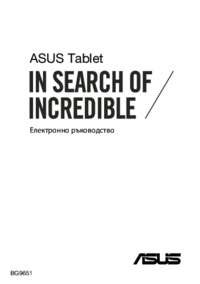







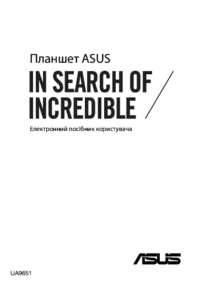
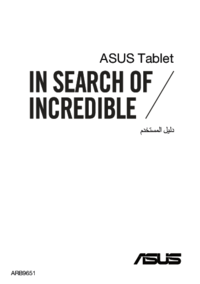
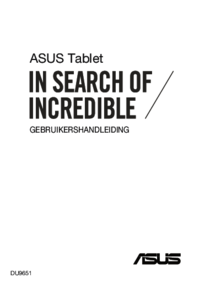
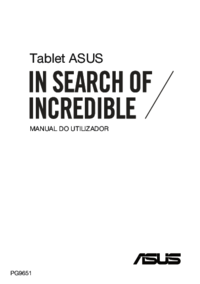



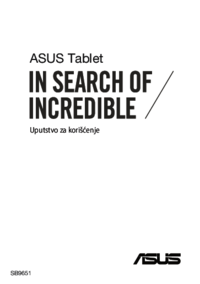



 (86 pages)
(86 pages) (76 pages)
(76 pages) (78 pages)
(78 pages) (156 pages)
(156 pages)
 (106 pages)
(106 pages) (107 pages)
(107 pages)

 (102 pages)
(102 pages) (90 pages)
(90 pages) (104 pages)
(104 pages)







Comments to this Manuals